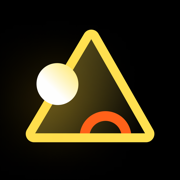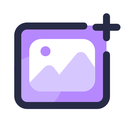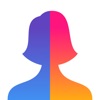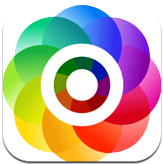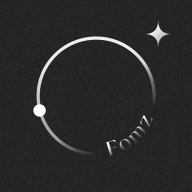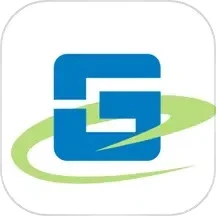knockout智能摳圖免費版為用戶帶來了很強大的自動摳圖功能。隻需要圈出物體就能迅速去除,一鍵開啟摳圖模式,沒有複雜的操作流程,在不同的場景中都能使用,讓用戶製作更加完美的作品,多樣化的摳圖工具都免費使用,幫助用戶迅速修複和美化照片。

Knockout去水印教程
1、進入後我們在主界麵在主界麵找到“照片橡皮擦”功能。

2、點擊此功能進入後,我們再點擊右上角的“所有照片”,在相冊裏導入一張需要去水印的圖片。
3、選擇照片比例後點擊下一步,進行PS操作。

4、在此界麵中,默認選擇的是“擦除”功能。接著就用手指在圖片上的水印處進行塗畫。
5、完成後可以看到紅色覆蓋在目標位置上,我們點擊右下角的“GO”即可選擇遮蓋方式。
*效果1是利用周圍的圖片將其覆蓋,而效果2則是利用某一方向的圖片將其覆蓋。
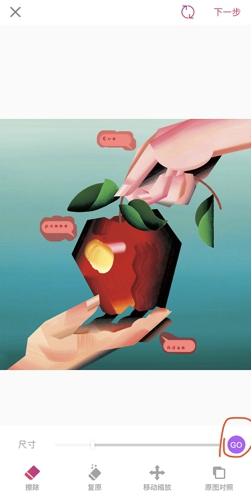
6、按照需求在效果1和效果2裏選擇一個就好了。
7、如果是位於圖片底部或頂部的水印,我們可以在一開始就利用裁剪工具將其剪切掉。
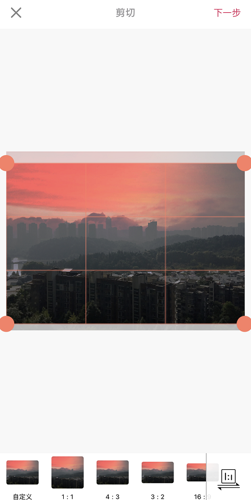
knockout常見問題
knockout智能摳圖怎麼移花接木?
1、首先打開手機上下載好的proknockout軟件。
2、在主界麵中,找到移花接木功能並點擊進入。
3、然後我們在相冊裏選擇好圖片作為你的背景圖片,然後進入ps界麵。
4、按照要求雙擊提示框,從相冊中來選擇一張圖片來作為移花接木的前景圖片。
5、在添加完前景圖片後,我們點擊其右上角的剪刀形狀按鈕,對此圖片進行摳圖處理(不需要可跳過)。
6、用戶們還可以滑動底部的工具欄,對前景或背景圖片進行添加特效、添加文字/模板等操作。
7、而點擊工具欄的深度編輯,則可以對圖片進行色彩、色調、漸變、鏡像、萬花筒等調整。
8、總的來說此功能就是給用戶們一個自由發揮的空間,讓你能夠進行二次創作。不過此用法大多都需要摳圖與調色。
Knockout怎麼摳圖?
1、我們可以選擇摳圖或者AI摳圖,來將圖片摳選出來。
2、點擊摳圖後,選擇一張圖片,然後選擇圖片的比例大小,完成後點擊右上角的下一步進入到摳圖界麵。
3、在此界麵裏,用戶們能夠選擇智能摳圖、人像摳圖、摳圖章、魔法棒和快速選擇來進行摳圖。
4、智能摳圖、人像摳圖與摳圖章都屬於係統自動,而快速選擇與魔法棒需要用戶們手動對圖片進行選區。
5、摳圖完成後,我們就可以點擊下一步進行優化了。在模糊、發絲優化及加輪廓中選擇需要的功能進行添加即可。
6、操作完成後,點擊右上角按鈕保存圖片。
7、如果用戶們選擇的是AI摳圖,則在導入圖片後,我們需要點擊下方顯示的人、物品、動物、圖章、其他、室內、室外來挑選圖片中需要摳選的主體。
8、選擇完成後,係統會自動將主體摳出來,然後我們拖動下方的優化邊緣滑塊,來對鋸齒部分進行優化即可。如果還有沒有摳選的位置,可以點擊右上角的手動調整來動手操作
《knockout智能摳圖免費版》軟件特色:
1.提供的功能非常齊全,隨時都能挑選到不同的工具種類,提高用戶的摳圖效率。
2.有100多種濾鏡和特效可供挑選,每個用戶都會有更加寬廣的選擇空間。
3.很好的展現用戶的創意和想法,隨時都能添加馬賽克等,打造更加安全可靠的服務環境。
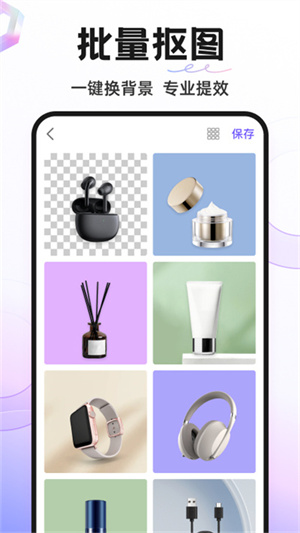
《knockout智能摳圖免費版》軟件亮點:
1.精美的素材和貼紙都隨意使用,會不斷的更新和優化。
2.根據自己的需求進行p圖和創作,嚐試多樣化的編輯模式。
3.製作的所有圖片都能保存下來,可以讓用戶查看各個階段的變化和成長。
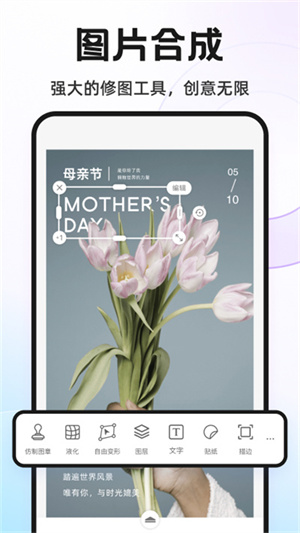
《knockout智能摳圖免費版》小編點評:
knockout智能摳圖免費版這款軟件給用戶帶來了很多種p圖模式,隨意選擇目標物品從圖片中摳出,達到理想的創作效果。